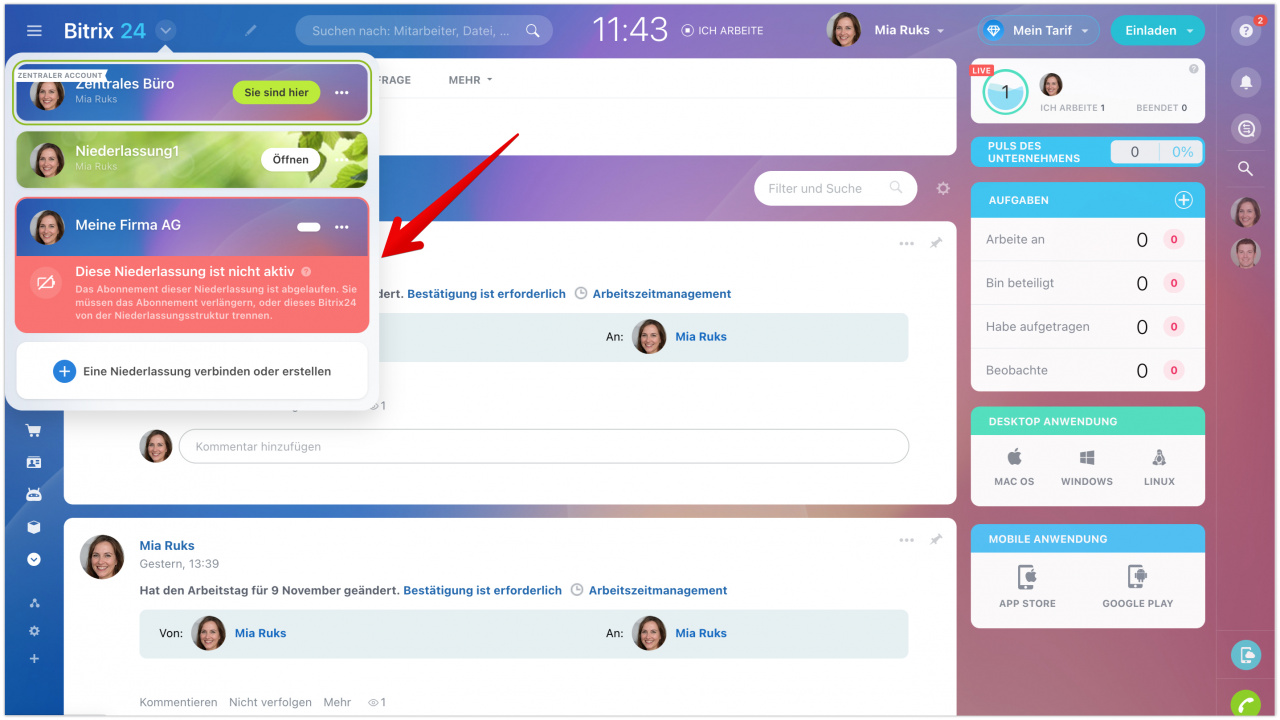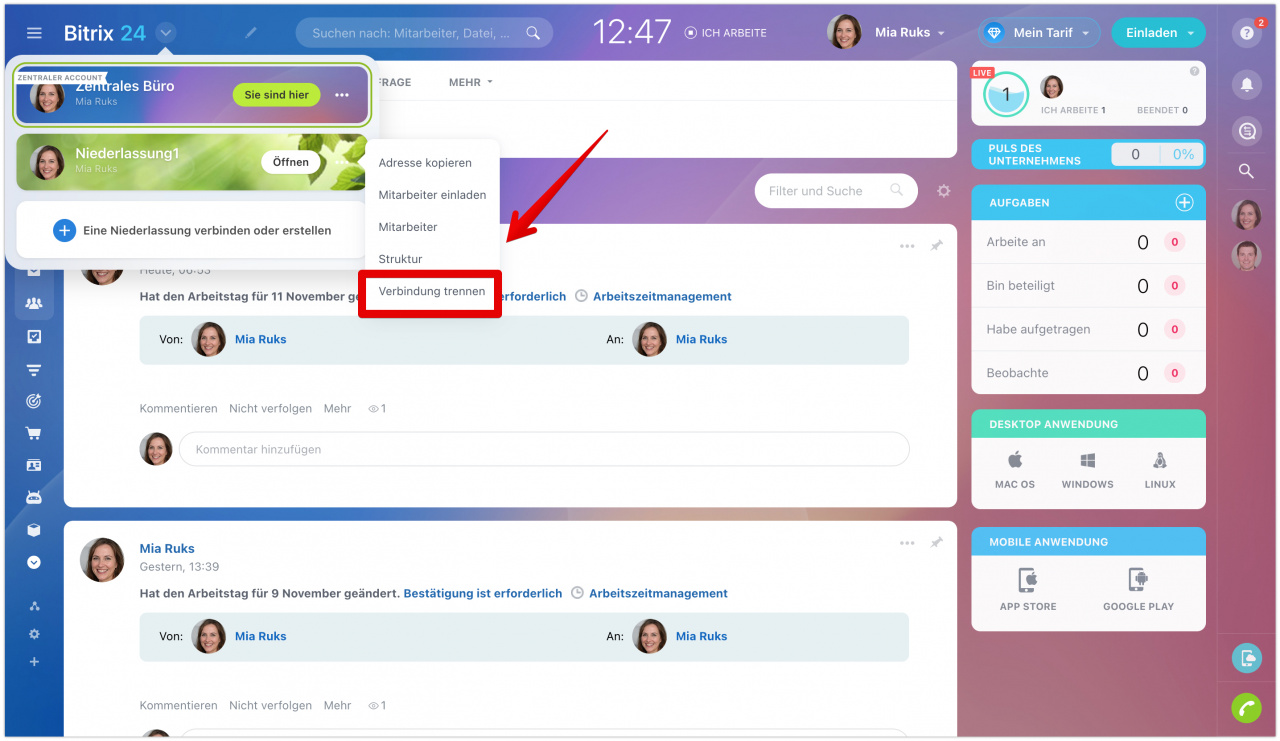Für die Bitrix24-Niederlassungsstruktur sind 3 Bedingungen wichtig:
- Zentrales Bitrix24 hat den aktiven Tarif Enterprise.
- Alle verbundenen Niederlassungen haben einen beliebigen kostenpflichtigen Tarif.
- Zentrales Bitrix24 und Niederlassungen liegen in einer Domain-Zone.
Niederlassung hat den kostenlosen Tarif
Wenn eine kostenlose Niederlassung verbunden wird, aktivieren wir die 15-Tage-Testperiode für den Account automatisch.
Wenn die Testversion in diesem Bitrix24 bereits aktiviert wurde und abgelaufen ist, aber dieser Account zum ersten Mal zur Niederlassungsstruktur hinzugefügt wird, aktivieren die Testversion erneut. Wenn das eine erneute Verbindung des Accounts zur Niederlassungsstruktur ist, wird die Verbindung nicht ausgeführt - erwerben Sie zuerst für den Account einen beliebigen kostenpflichtigen Tarif.
Downgrade des Account auf den kostenlosen Tarif
Wenn eine Niederlassung vom kostenpflichtigen auf den kostenlosen Tarif herabgestuft wird, wird die Verbindung dieser Niederlassung mit der Niederlassungsstruktur getrennt. Im Widget wird dieser Account mit dem roten Hintergrund markiert.
Danach sollten Sie innerhalb von 15 Tagen den Account auf einen beliebigen kostenpflichtigen Tarif erhöhen oder die Verbindung des Accounts mit der Niederlassungsstruktur trennen, sonst wird der Account durch Kompatibilitätscheck gesperrt. Zum Entsperren erwerben Sie einen beliebigen kostenpflichtigen Tarif oder trennen Sie die Verbindung des Accounts mit der Niederlassungsstruktur.
Nach dem Upgrade wird der Account wieder zur Niederlassungsstruktur hinzugefügt.
Tarifänderung des zentralen Bitrix24-Accounts
Wenn das zentrale Bitrix24 vom Tarif Enterprise auf den kostenlosen Tarif herabgestuft wird, wird die Niederlassungsstruktur deaktiviert. Das Widget in allen Niederlassungen wird ausgeblendet. Zum Aktivieren der Niederlassungsstruktur bezahlen Sie den Tarif Enterprise.
Wenn Sie den Tarif Enterprise innerhalb von 15 Tagen nicht bezahlen, wird der zentrale Account durch Kompatibilitätscheck gesperrt.
Zudem können Sie den Tarif des zentralen Accounts nicht ändern, bis die Niederlassungsstruktur aktiv ist. Um den Tarif Enterprise auf einen anderen zu ändern, trennen Sie zunächst die Verbindung mit allen Niederlassungen.
Niederlassungen umschalten
Wenn Sie den zentralen Bitrix24-Account auf einen anderen ändern möchten, trennen Sie die Verbindung mit allen Niederlassungen und dann verbinden sie diese mit dem neuen zentralen Bitrix24.
Eine Niederlassung kann nur mit einer Niederlassungsstruktur verbunden werden. Um eine Niederlassung mit einer anderen Struktur zu verbinden, trennen Sie zuerst die Verbindung des Accounts mit der aktuellen Niederlassungsstruktur und nur dann verbinden Sie die Niederlassung mit einer anderen.
Arbeit in Niederlassungen
Ungeachtet davon, dass alle Niederlassungen zu einem Netzwerk verbunden sind, ist jede Niederlassung ein separates Bitrix24 mit eigener Unternehmensstruktur, eigenen Mitarbeitern und Werkzeugen: CRM, Feed; Aufgaben, Chats, Integration usw. Das ermöglicht, die Arbeit jeder Niederlassung unabhängig einzustellen.
Ein einfacher Nutzer oder Administrator in seinem Account arbeitet wie gewohnt in seiner Niederlassung, die Nutzer können auf die Informationen anderer Niederlassungen und zentrales Bitrix24 nicht zugreifen. Sie befinden sich nicht in der Unternehmensstruktur des zentralen Accounts und anderer Niederlassungen.
Damit ein Nutzer Zugang zu anderen Niederlassungen hat, laden Sie den Mitarbeiter in diese Accounts ein.
Verbindung mit der Niederlassung trennen
Um die Verbindung mit der Niederlassung zu trennen, ruft der Administrator des zentralen Bitrix24-Account im Widget das Menü dieser Niederlassung ab und klickt auf den Punkt Verbindung trennen.